Final Cut Proユーザガイド
- ようこそ
-
- Final Cut Pro 10.5.3の新機能
- Final Cut Pro 10.5の新機能
- Final Cut Pro 10.4.9の新機能
- Final Cut Pro 10.4.7の新機能
- Final Cut Pro 10.4.6の新機能
- Final Cut Pro 10.4.4の新機能
- Final Cut Pro 10.4.1の新機能
- Final Cut Pro 10.4の新機能
- Final Cut Pro 10.3の新機能
- Final Cut Pro 10.2の新機能
- Final Cut Pro 10.1.2の新機能
- Final Cut Pro 10.1の新機能
- Final Cut Pro 10.0.6の新機能
- Final Cut Pro 10.0.3の新機能
- Final Cut Pro 10.0.1の新機能
-
- 用語集
- 著作権

Final Cut Proで3Dテキストにプリセット素材を追加する
3Dタイトルに自然な質感を持たせる最短の方法は、Final Cut Proに内蔵されているプリセット素材のいずれかを適用することです。
Final Cut Proには多くのプリセットの3D素材が用意されていますが、以下にいくつかの例を示します:
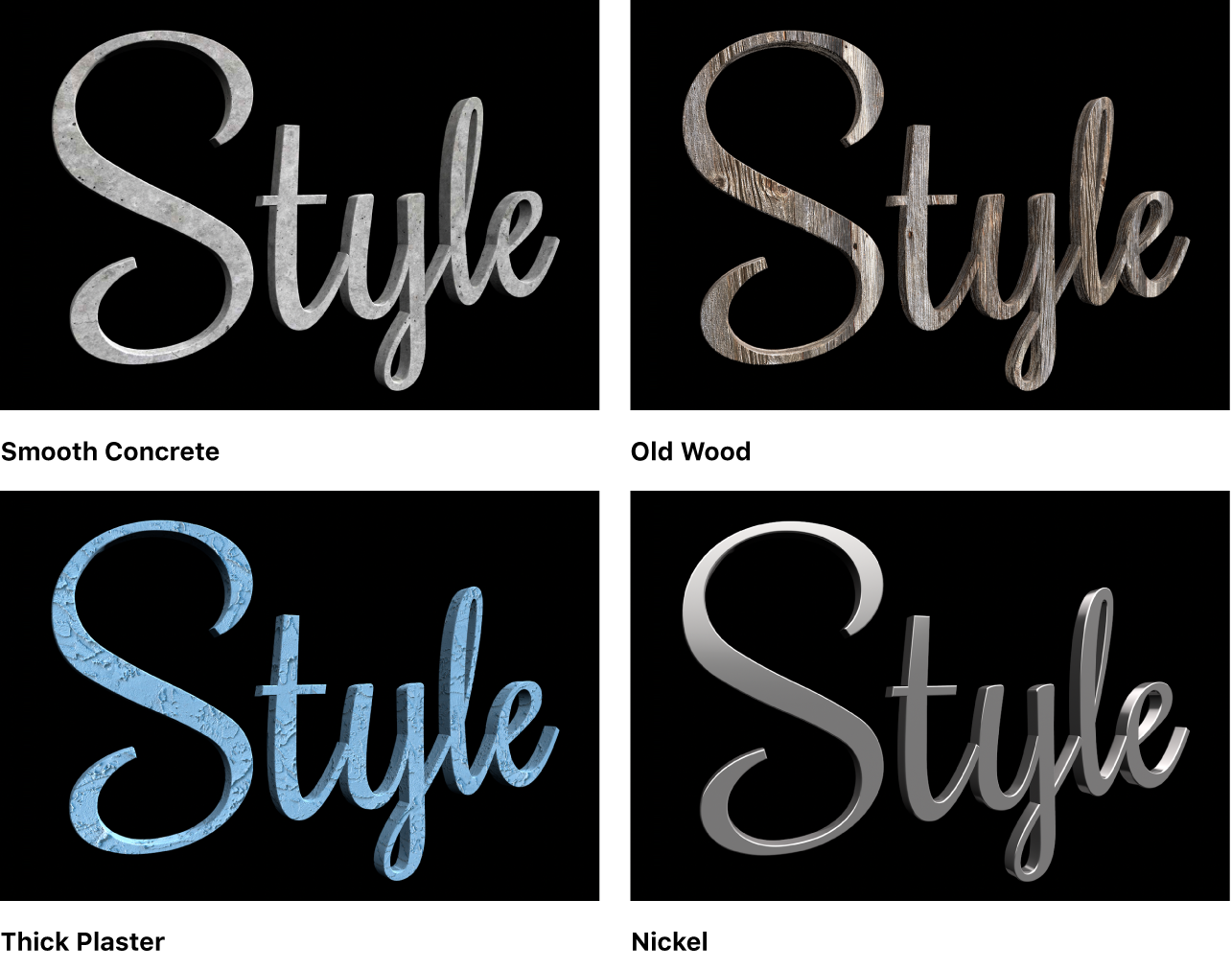
Final Cut Proプロジェクトに3Dタイトルを追加します。
タイムラインで3Dタイトルクリップをダブルクリックします。
タイトルがビューアに表示され、タイトルクリップの最初のテキストオブジェクトにあるテキストが選択されます。同じタイトルで別のテキストオブジェクトを変更する場合は、ビューアで選択してください。
インスペクタがまだ表示されていない場合は、以下のいずれかの操作を行います:
「ウインドウ」>「ワークスペースに表示」>「インスペクタ」と選択します(またはCommand+4キーを押します)。
ツールバーの右側にある「インスペクタ」ボタンをクリックします。
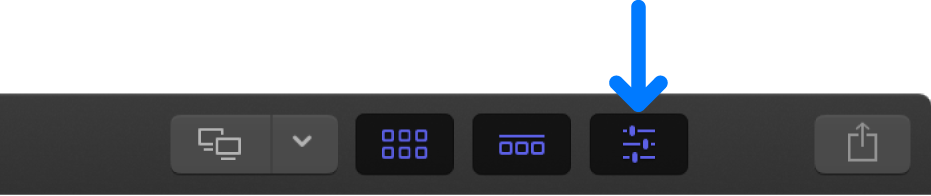
インスペクタの上部にある「テキスト」ボタンをクリックします。
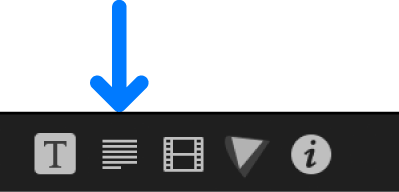
ヒント:インスペクタの上部のバーをダブルクリックすると、ハーフハイト表示とフルハイト表示が切り替わります。
「3Dテキスト」セクションの「素材」セクションで、プレビューのサムネールをクリックします。
素材プリセットのカテゴリを示すポップアップメニューが表示されます。
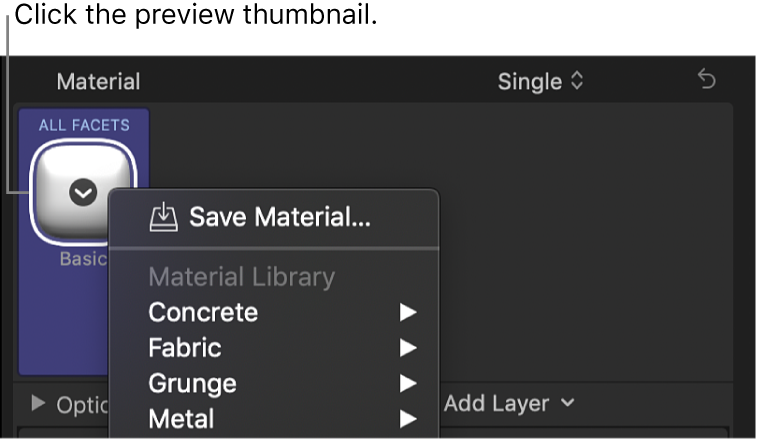
ポップアップメニューをクリックして素材カテゴリを選択し、サブメニューをクリックしてプリセットを選択します。
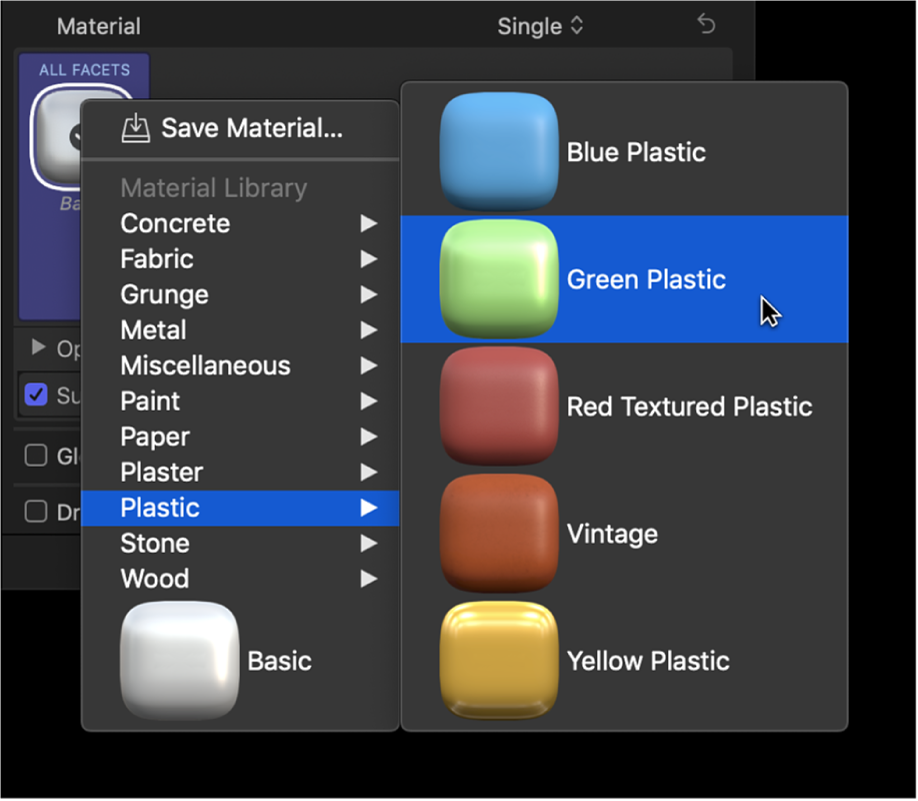
プリセットの3D素材がテキストオブジェクトに適用されます。
プリセット素材を変更したり、新しい素材レイヤーを追加したりすることによって、カスタムテクスチャを作成することができます。Final Cut Proで3Dテキスト素材を変更するおよびFinal Cut Proで3Dテキストの素材レイヤーを操作するを参照してください。